Anda harus menjadi administrator di komputer tempat Anda ingin menginstal Microsoft 365, Office 2019, Office 2016, atau Office 2013.
Jika belum menjadi admin, ketika jendela Kontrol Akun Pengguna muncul pada penginstalan Office, seseorang yang memiliki hak administrator di komputer Anda harus mengetikkan nama pengguna dan kata sandi admin. Kemudian, pilih Ya untuk melanjutkan penginstalan.
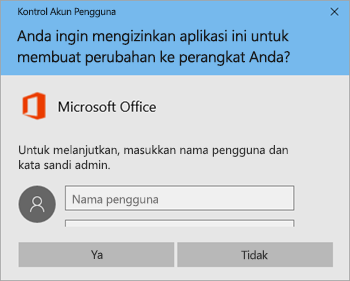
Cara memeriksa hak administrator Anda
Cara memeriksa apakah Anda memiliki hak administrator di komputer dan hal yang perlu dilakukan jika tidak memilikinya tergantung pada komputer Anda; apakah tergabung dalam domain atau tidak.
Tips: Domain adalah salah satu cara bagi administrator jaringan organisasi (seperti kantor atau sekolah) untuk mengelola semua komputer di lingkungannya. Tidak yakin apakah komputer Anda telah tergabung dalam domain? Lakukan hal berikut: Buka Panel Kontrol lalu pilih Sistem dan Keamanan > Sistem. Di bawah bagian Tampilkan informasi dasar tentang komputer Anda, akan terdapat Domain: dan nama domain jika Anda telah tergabung dalam suatu domain. Jika tidak tergabung dalam domain, layar akan menampilkan Grup kerja: dan menyebutkan nama grup kerja tempat komputer Anda tergabung.
Pilih sistem operasi Anda di bawah ini.
Komputer tidak tergabung dalam domain
-
Pilih Mulai, lalu ketikkan Panel Kontrol.
-
Di jendela Panel Kontrol, pilih Akun Pengguna > Ubah jenis akun.
-
Pastikan Administrator telah dipilih. Jika tidak dapat memilih opsi Administrator, hubungi orang yang memiliki hak administrator di komputer Anda dan minta mereka untuk memberikan hak istimewa admin kepada Anda, atau minta mereka mengetikkan nama pengguna dan kata sandi administratornya ketika diminta selama penginstalan Office.
Komputer tergabung dalam domain
-
Pilih Mulai, lalu ketikkan Panel Kontrol.
-
Di jendela Panel Kontrol, pilih Akun Pengguna > Ubah jenis akun.
-
Di jendela Akun Pengguna, pilih Properti, lalu pilih tab Keanggotaan Grup.
-
Pastikan Administrator telah dipilih. Jika tidak dapat memilih opsi Administrator, hubungi orang yang memiliki hak administrator di komputer Anda dan minta mereka untuk memberikan hak istimewa admin kepada Anda, atau minta mereka mengetikkan nama pengguna dan kata sandi administratornya ketika diminta selama penginstalan Office.
Komputer tidak tergabung dalam domain
-
Pilih Mulai, lalu pilih Panel Kontrol.
-
Di jendela Panel Kontrol, pilih Akun Pengguna dan Keamanan Keluarga > Akun Pengguna > Ubah jenis akun.
-
Pastikan Administrator telah dipilih. Jika tidak dapat memilih opsi Administrator, hubungi orang yang memiliki hak administrator di komputer Anda dan minta mereka untuk memberikan hak istimewa admin kepada Anda, atau minta mereka mengetikkan nama pengguna dan kata sandi administratornya ketika diminta selama penginstalan Office.
Komputer tergabung dalam domain
-
Pilih Mulai, lalu pilih Panel Kontrol.
-
Di jendela Panel Kontrol, pilih Akun Pengguna dan Keamanan Keluarga > Akun Pengguna > Kelola Akun Pengguna.
-
Di jendela Akun Pengguna, pilih Properti, lalu tab Keanggotaan Grup.
-
Pastikan Administrator telah dipilih. Jika tidak dapat memilih opsi Administrator, hubungi orang yang memiliki hak administrator di komputer Anda dan minta mereka untuk memberikan hak istimewa admin kepada Anda, atau minta mereka mengetikkan nama pengguna dan kata sandi administratornya ketika diminta selama penginstalan Office.
Komputer tidak tergabung dalam domain
-
Pilih Mulai, lalu pilih Panel Kontrol.
-
Di jendela Panel Kontrol, pilih Akun Pengguna dan Keamanan Keluarga > Ubah jenis akun.
-
Pastikan Administrator telah dipilih. Jika tidak dapat memilih opsi Administrator, hubungi orang yang memiliki hak administrator di komputer Anda dan minta mereka untuk memberikan hak istimewa admin kepada Anda, atau minta mereka mengetikkan nama pengguna dan kata sandi administratornya ketika diminta selama penginstalan Office.
Komputer tergabung dalam domain
-
Pilih Mulai, lalu pilih Panel Kontrol.
-
Di jendela Panel Kontrol, pilih Akun Pengguna dan Keamanan Keluarga > Kelola Akun Pengguna.
-
Di jendela Akun Pengguna, pilih Properti, lalu tab Keanggotaan Grup.
-
Pastikan Administrator telah dipilih. Jika tidak dapat memilih opsi Administrator, hubungi orang yang memiliki hak administrator di komputer Anda dan minta mereka untuk memberikan hak istimewa admin kepada Anda, atau minta mereka mengetikkan nama pengguna dan kata sandi administratornya ketika diminta selama penginstalan Office.











